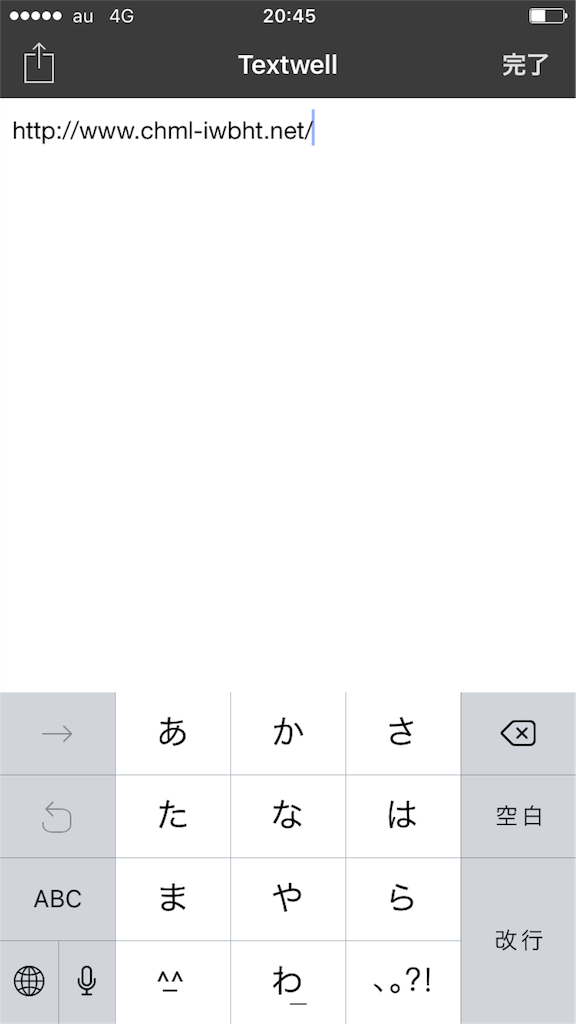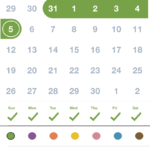先日、urlからはてなのブログカード形式へと変換するtextwellのアクションにいて紹介しました。
先回はurlを変換するだけのアクション「BlogCard」と、urlの実際に開いて確認してから変換する「BlogCard2」の2つのアクションでした。
それから改良を加えまして、その二つのアクションを一つにしましたので共有したいと思います。
BlogCard3
textwell上のurlにカーソルを持っていってBlogCard3を実行すると
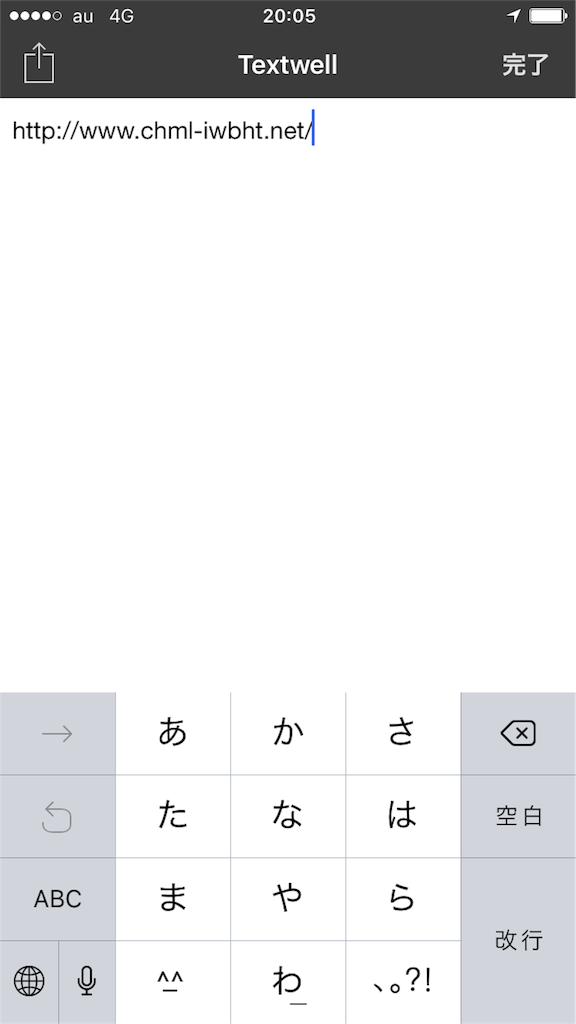
「文字列変換のみ」と「Webページ読み込み」のメニューが現れます。
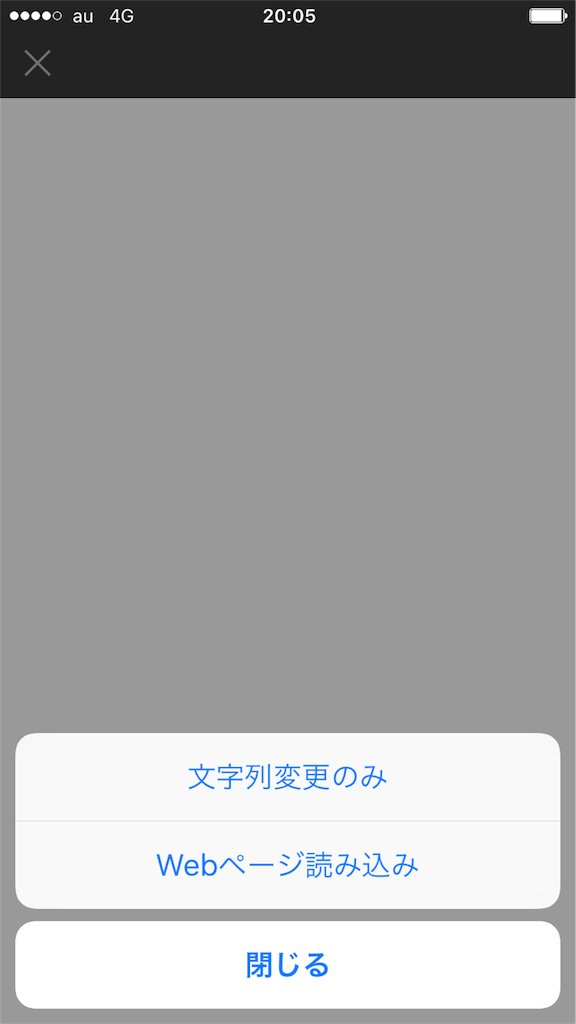
「文字列変換のみ」をタップするとカーソルの文字列(url)をはてなブログカード形式へ変換します。
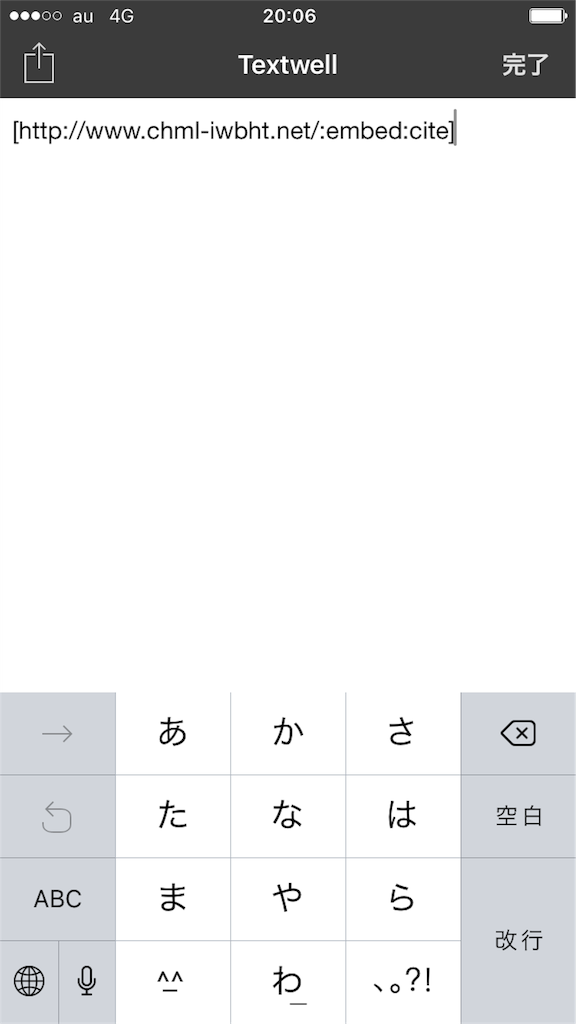
「Webページ読み込み」をタップすると内蔵ブラウザでWebページを開きますのでURLが正しかったかどうか確認、
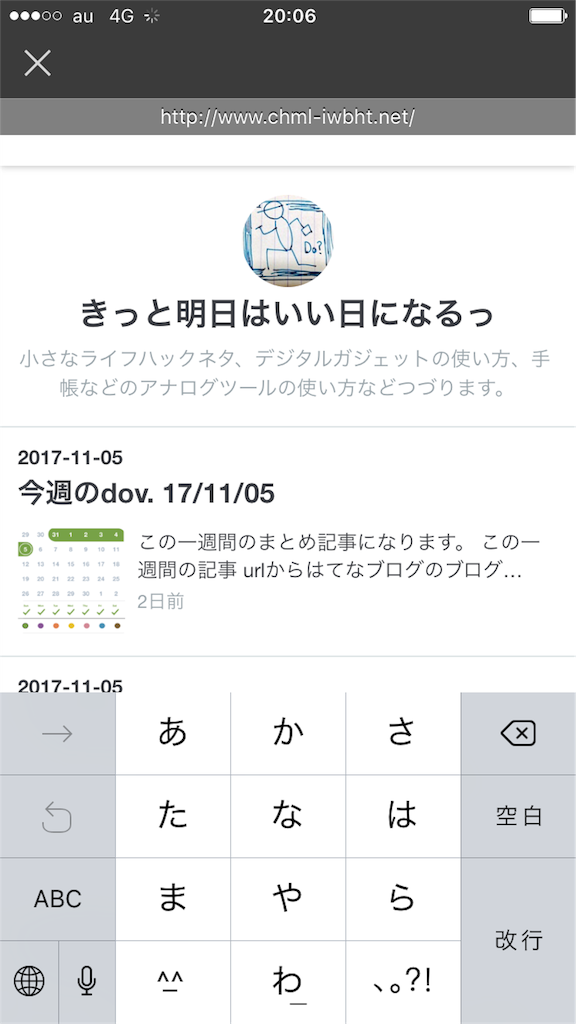
内蔵ブラウザを閉じると「ブログカード作成」と「タイトル付きブログカード作成」のメニューが現れますのでお好きな方を選択してください。
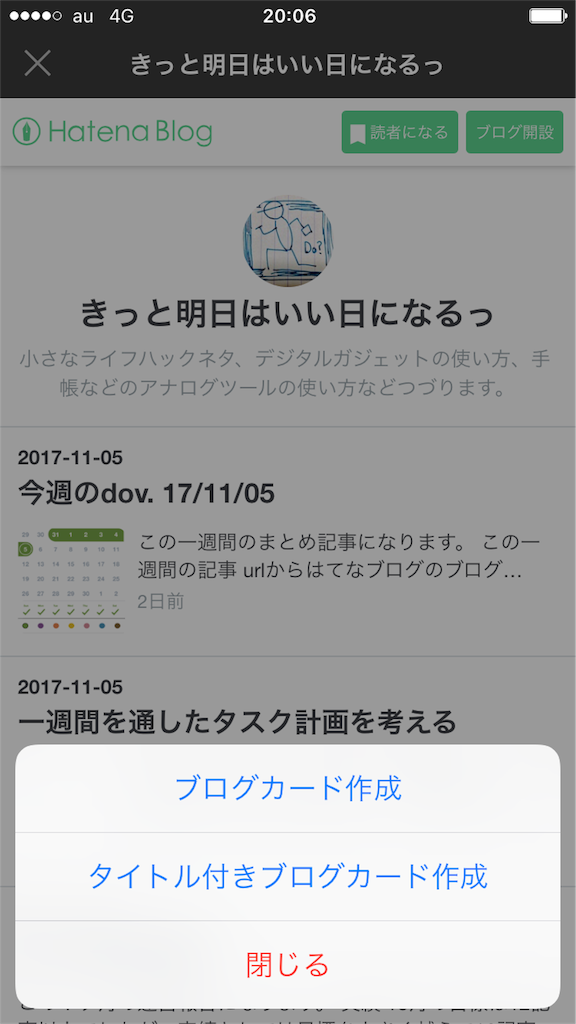
カーソルがあった文字列を内蔵ブラウザで開いていたページのブログカードへ変換します。
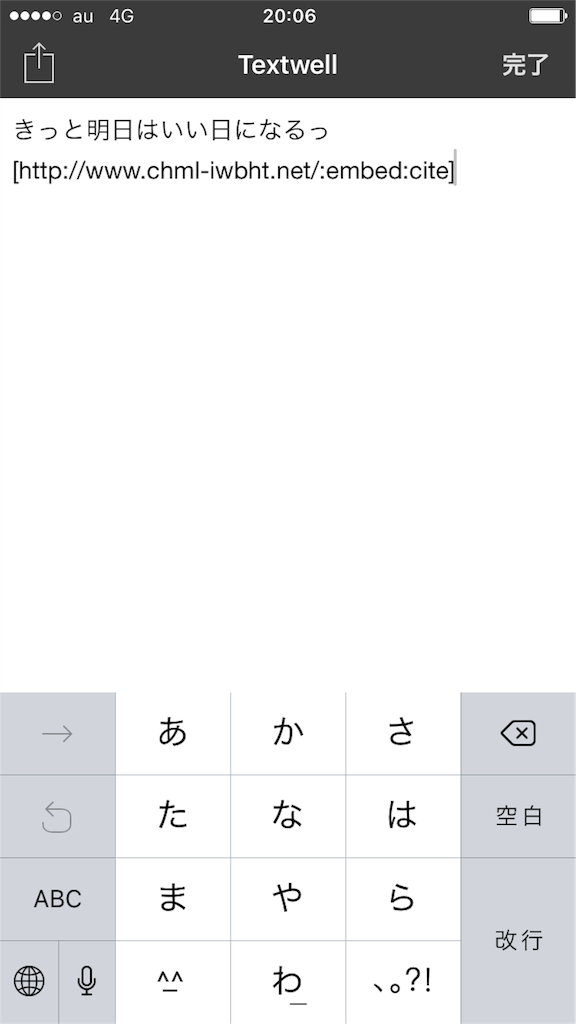
こちらがソースコード
T.loadlets([
// 1st
{
title:"文字列変更のみ",
fn:function(){
var sUrl=T.current;
T("replaceCurrent",{text:"["+sUrl+":embed:cite]"}); }
},
// 2nd
{
title:"Webページ読み込み",
fn:function(){
T.closelets([
// 3rd
{
title:"ブログカード作成",
fn:function(){
var sUrl = location.href;
T("replaceCurrent",{text:"["+sUrl+":embed:cite]"}); }
},
// 4th
{
title:"タイトル付きブログカード作成",
fn:function(){
var sUrl = location.href;
var sTitle = document.title;
T("replaceCurrent",{text:sTitle+"\n["+sUrl+":embed:cite]"}); }
}
], function(){location=T.current;} );}
}
],function(){location="about:blank"}
)
登録はこちらからどうぞ。
Import Textwell ActionBlogCard3
統合することで1タップ増えてしまった
2つのアクションを1つに統合したことで使用する際は1タップ手間が増えてしまいました。
BlogCardのときはアクション実行だけでカーソル行が変換されていたのが、BlogCard3では同じことをするのにメニュー選択の1タップが余分に必要になる。
なので、BlogCardとBlogCard2をBlogCard3へ単純に置き換えましょうとは言いません。
作業の軽快性を優先するのならBlogCardとBlogCard2を使用する、それ以外にはBlogCard3を使用する
All in Oneがお好みならBlogCard3を使用する
使用する方のお好みに合わせてどのアクションを使用するのか選択していただければよいかと考えます。
まとめ
アクションでどんどん便利になっていくTextwell、もうiPhoneでブログを書くときには手放せない道具になってまいりました。
こんな記事もあります。